许多朋友还不会使用ps制作出卡通效果的眼镜,下面小编就讲解ps制作出卡通效果的眼镜的简单操作流程,相信对大家会有所帮助。
1、选择钢笔工具,我们绘制出一幅眼镜的轮廓,注意镜片上面的亮区路径,几个不同的色域在眼镜的框架上面。
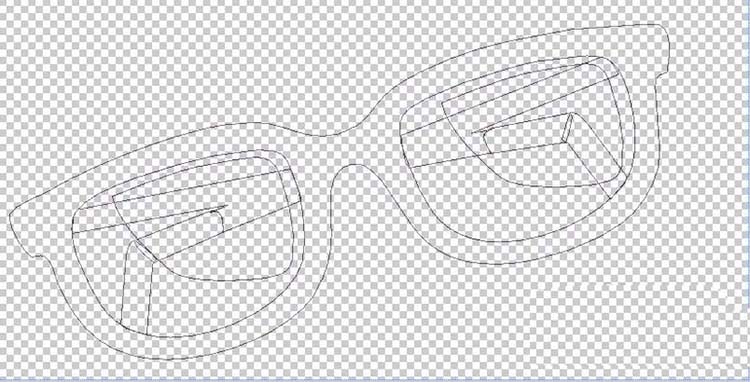
2、设置前景色为青色,我们填充眼镜的塑料外框路径。
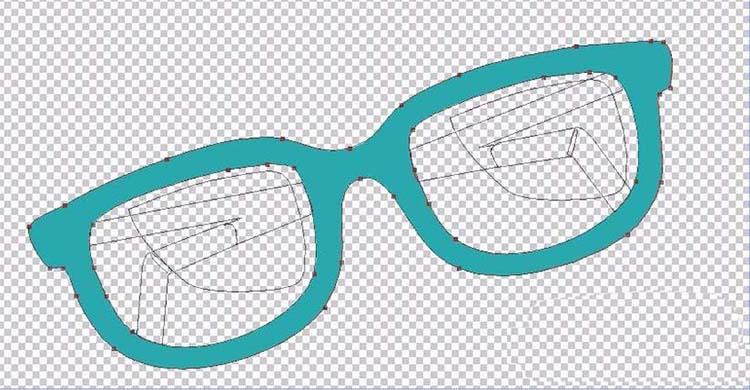
3、设置前景色为灰黑色,我们填充眼镜的两个脚架的深色区域路径。
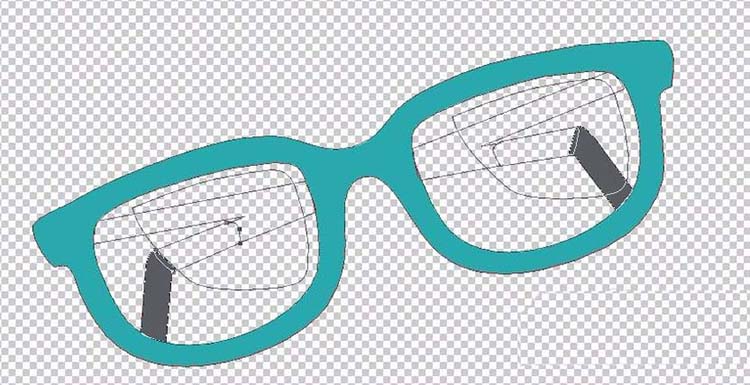
4、设置前景色为中度的灰色,我们填充眼镜的脚架的中间区域路径。
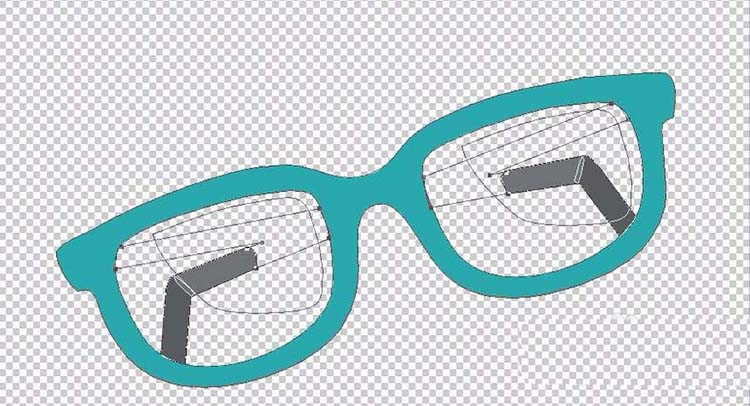
5、设置前景色为浅灰色,我们填充眼镜的脚架上面的亮区路径。
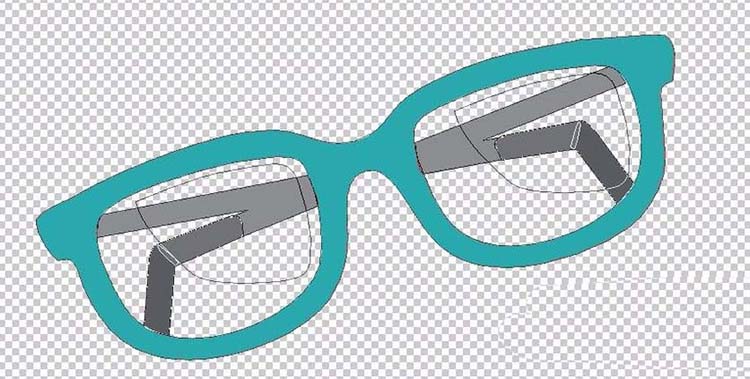
6、设置前景色为白色,我们填充镜片上面的亮区路径。(透明度设置为20%)
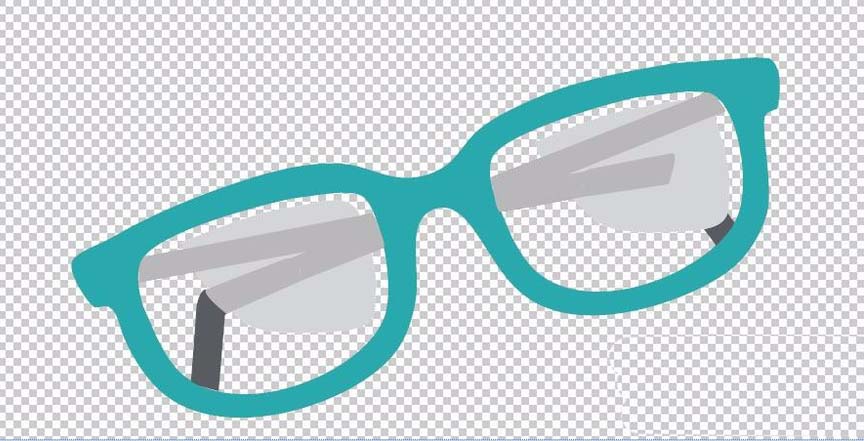
7、绘制好一幅眼镜之后,你可以再复制一下所有的路径,填充出另外一幅不同色调的眼镜出来。增添一个黑色的背景,再给眼镜图层做一个浮雕效果,这个眼镜的感觉就更加的突出了。


上面就是为各位亲们带来的ps制作出卡通效果的眼镜的教程,一起去了解了解吧。
 天极下载
天极下载






























































